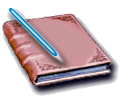Программирование и комп-ры : Информатика
Информатика
1. Основные определения – информатика, информация, информационные системы,
информационные технологии, инфосфера, информатизация.
Информатика - (от французского information - информация и automatioque
-автоматика) - область научно-технической деятельности, занимающаяся
исследованием процессов получения, передачи, обработки, хранения,
представления информации, решением проблем создания, внедрения и
использования информационной техники и технологии во всех сферах
общественной жизни; одно из главных направлений научно-технического
прогресса.
В некоторых более кратких определениях информатика трактуется как
особая наука о законах и методах получения и измерения, накопления и
хранения, переработки и передачи информации с применением математических и
технических средств. Однако все имеющиеся определения отражают наличие двух
главных составляющих информатики - информации и соответствующих средств ее
обработки. Бытует и такое, самое краткое определение: информатика -
это информация плюс автоматика.
Информация - это отражение внешнего мира с помощью знаков или сигналов.
Информационная ценность сообщения заключается в новых сведениях, которые в
нем содержатся ( в уменьшении незнания). Свойства информации 1)полнота,
2)достоверность, 3)ценность, 4)актуальность, 5)ясность.
Информационные системы – включают в себя функциональные компоненты,
компоненты системы обработки данных, организационные компоненты.
Функциональные компоненты - представляют собой подсистемы обработки
информационных ориентиров по определенному функциональному признаку.
Например: бухгалтерский учет и тчетность,; технико-экономическое
планирование; бизнес-план и т.д. Компоненты системы обработки данных (СОД)
– типовыми задачами которых являются: 1. сбор и перенос информации на
машинные носители (жесткий диск, гибкий диск); 2. передача информации в
места ее хранения и обработка; 3. ввод информации в ЭВМ и контроль ввода;
4. создание и ведение внутримашинной информационной базы; 5. обработка
информации на ЭВМ (накопление, сортировка, корректировка, выборка,
арифмитическая и логическая обработка); 6. вывод информации;7. управление
вычислительными процессами в вычислительных сетях. Организационные
компоненты информационной системы – совокупность методов и средств для
совершенствования организации структурных объектов, штатного расписания,
должностных инструкций персонала, т.е. управление штатами и кадрами.
Информационные технологии – целенаправленный процесс преобразования
информации, использующий совокупность средств и методов сбора, обработки,
хранения и передачи информации. Как и многие другие технологии,
информационная технология должна отвечить следующим требованиям:
. обеспечивать высокую степень деления всего процесса обработки информации
на составляющие компоненты (фазы, этапы, лперации, действия);
. включать весь набор инструментов, необходимых для достижения поставленной
цели;
. отдельные компоненты должны быть стандартизированы и унифицированы.
Инфосфера – совокупное информационное простанство.
Информатизация – внедрение информационных технологий во все сферы
человеческой деятельности
2. Количественная мера измерения информации: бит, байт.
Обработка информации в ЭВМ основана на обмене электрическими сигналами
между различными устройствами машины. Эти сигналы возникают в определенной
последовательности. Признак наличия сигнала можно обозначить цифрой 1,
признак отсутствия - цифрой 0. Таким образом, в ЭВМ реализуются два
устойчивых состояния. С помощью определенных наборов цифр 0 и 1 можно
закодировать любую информацию. Каждый такой набор нулей и единиц называется
двоичным кодом. Количество информации, кодируемое двоичной цифрой - 0 или 1
- называется битом. С помощью набора битов, можно представить любое число и
любой знак. Знаки представляются восьмиразрядными комбинациями битов-
байтами (т.е. 1 байт = 8 бит). Например, русская буква А - байт 10000000.
Любую комбинацию битов можно интерпретировать как число. Например, 110
означает число 6, а 01101100 - число 108. Число может быть представлено
несколькими байтами.
Таким образом, в ЭВМ информация кодируется двумя видами символов.
Такому представлению соответствует система счисления, в которой
используется всего два цифровых знака - 0 и 1. Дадим определение системы
счисления (с/с): система счисления - это совокупность правил и приемов
записи чисел с помощью набора цифровых знаков (алфавита). Количество
цифровых знаков называют основанием системы счисления.
Различают два типа систем счисления:
позиционные, когда значение каждой цифры числа определяется ее местом
(позицией) в записи числа;
непозиционные, когда значение цифры в числе не зависит от ее места в
записи числа.
Примером непозиционной системы счисления является римская :IX, IV, XV и
т.д.
Примером позиционной системы счисления можно назвать десятичную систему,
используемую повседневно.
Любое целое число в позиционной системе можно записать в форме многочлена
Xs={AnAn-1...A1A0}s=An(Sn+An-1(Sn-1+...+A1(S1+A0(S0
где s - основание с/с;
А- значащие цифры числа, записанные в данной с/с;
n - количество разрядов числа
Пример 1. Число 534110 запишем в форме многочлена:
534110=5(103+3(102+4(101+1(100
Пример 2. Число 32110 запишем в двоичной системе счисления. Для этого
необходимо разложить число в виде суммы по степеням 2 :
32110=1(28+1(26+1(20
Записываем коэффициенты при степенях двойки (от минимальной нулевой
степени к максимальной) справа налево. Поэтому данное число в двоичной
системе счисления будет иметь вид: 1010000012
Для того, чтобы решить обратную задачу: перевести число из двоичной
системы счисления в десятичную, необходимо воспользоваться формулой и
произвести вычисления в 10-ой системе счисления.
Пример 3. Число 101001012 перевести в 10-ую систему счисления.
101001012=1(20+1(22+1(25+1(27=16510
3. Свойства информации: ясность, точность, своевременность, достоверность.
4. Техника безопасности.
Конструкция компьютера достаточно безопасна. Человек защищен от компьютера
больше, чем от телевизора, холодильника или утюга. Основную опасность для
жизни представляет не сам компьютер, а розетка, к которой он подключается,
и которая может быть неисправной. В связи с этим первое и основное правило
техники безопасности:
[pic] Держаться от розеток подальше (пальцы не предназначены для
подключения к ней)
А уж если все-таки придется отключать питание - правило второе:
[pic] Ни в коем случае не дергать при выключении за соединительный шнур, а
держаться при этом за вилку.
Вполне вероятно, что при помощи компьютера можно подпортить себе зрение,
поэтому лучше помнить что новые глаза в магазине не купишь:
[pic] Безопасное расстояние от экрана 50 см (можно и дальше).
Не смотреть долго на экран. Чаще делай упражнения для глаз: поморгай,
повращай, посмотри вдаль
Через каждый час работы делать перерывы на 10-15 минут.
5. Нормы организации рабочих мест операторов ПК.
6. Принципиальные части ПК.
7. Аппаратная часть ПК. Основные блоки.
Обычно персональные компьютеры состоят из трех частей (блоков):
. системный блок;
. клавиатура, позволяющая вводить символы в компьютер;
. монитор (или дисплей) – для изображения текстовой и графической
информации.
«Главным» в компьютере является системный блок. Системный блок
стационарного ПК представляет собой прямоугольный корпус, в котором
размещены все основные элементы компьютера:
. электронные схемы, управляющие работой компьютера (микропроцессор,
оперативная память, котроллеры устройст и т.д.);
. блок питания, преобразующий электропитание сети в постоянный ток низкого
напряжения, подаваемый на электронные схемы компьютера;
. накопители (или дисководы) для гибких магнитных дисков, используемые для
чтения и записи на гибкие магнитные диски (дискеты);
. накопитель на жестком магнитном диске, предназначенный для чтения и
записи на несъемный жесткий магнитный диск (винчестер).
В настоящее время используются два основных вида форм соистемного блока:
«башня» (tower) и «настольный» (desktop). Габариты «башни» достаточно
велики и позволяют разместить в корпусе наибольщее число блоков и плат. Ее
обычно устанавливают на пол.
«Настольный» системный блок устанавливается на стол горизонтально и обычно
служит подставкой для монитора.
На передней панели системного блока олбычно имеются две кнопки (Reset и
Power). Если компьютер не реагирует на команды от клавиатуры, т.е. не может
продолжить нормальную работу, в этом случае можно провести перезагрузку
компьютера, нажав кнопку Reset – кнопку сброса. Кнопка Power предназначена
для включения (выключения) питания компьютера.
С тыльной стороны системного блока имеются штепсельные разъемные для
подключения шнуров питания и кабелей связи с внешними устройствами.
Компьютеры выпускаются и в портативном варианте – в «наколенном» (laptop)
или «блокнотном» (notebook) исполнении. Здесь системный блок, монитор и
клавиатура заключены в один корпус: системный блок спрятан под клавиатурой,
а монитор сделан как крышка к клавиатуре.
8. Аппаратная часть ПК. Системный блок.
Системный блок- одна из основных частей любого персонального
компьютера.
В корпусе системного блока располагаются: ПЗУ, ОЗУ, блок питания,
центральный процессор (мозг ЭВМ, который перерабатывает информацию).
ОБЩАЯ СХЕМА ЭВМ
УВ -устройства ввода информации в ЭВМ (клавиатура, мышь, ВЗУ, сканер)
УВЫВ -устройства вывода информации (дисплей, принтер, ВЗУ,
графопостроитель)
ОЗУ (ОП или RAM) -оперативное запоминающее устройство (оперативная
память) быстрая память, которая состоит из ячеек, имеющих свой адрес.
Принципиальной особенностью ОЗУ является его способность хранить
информацию только во время работы машины. Когда вы включаете компьютер, в
оперативную память заносятся (загружаются) цепочки байтов в которых
хранится операционная система. Когда вы выключаете компьютер, то содержимое
ОЗУ стирается.
ВЗУ - (внешние запоминающие устройства) предназначены для постоянного
хранения информации, (дискета, жесткий диск, компакт-диск)
ПЗУ (ROM) - память, предназначенная только для чтения.
Современные компьютеры обладают принципом открытой архитектуры.
Принцип открытой архитектуры означает, что возможна лёгкая замена
устаревших частей ЭВМ, новая деталь (блок) будет совместима со всем тем
оборудованием, которое использовалось ранее.
Возможность обмена данными между компьютерами по обычной телефонной связи
обеспечивают модемы, факс-модемы, которые преобразуют телефонные сигналы в
компьютерные и наоборот.
9. Аппаратная часть ПК. Монитор.
Монитор – предназначен для вывода информации на экран текстовой и
графической информации.
Мониторы бываю:
1. цветные и монохромные. В цветных изображение формируется светящимися
точками красного, зеленого и синего люминефона, а в малохромных – точками
люминефона одного цвета (чаще всего белого, зеленого или коричневого);
2. различного размера – чаще всего от 14 до 21 дюйма. Размер монитора
определяется по величине диагонали его кинескопа. (диагональ поля
изображения меньше на 5-10%);
3. с различным зерном, т.е. расстоянием между центрами точек люминефона
(светящегося в-ва) одного цвета. Размер зерна во многом определяет
качество монитора и четкость показываемого им изображения. На
качественных мониторах размер зерна 0,25-0,26 мм, среднего класса – 0,25
мм, на низкокачественных – 0,31 – 0,39 и выше.
Мониторы могут работать в 1 из 2 режимов: текстовом и графическом. В
текстовом режиме экран монитора разбивается условно на отдельные участки –
знакоместа (чаще всего на 25 строк по 80 символов). На каждом знакоместе
может быть изображен один из 256 заранее определенных символов. В число
этих символов входят заглавные и строчные буквы.
В графическом режиме экран монитора представляет собой растр, состоящий из
точек (пикселей). Количество точек по горизонтали и вертикали которые
монитор способен воспроизвести, четко и раздельно, называется разрешающей
способностью монитора. Выражение «разрешающая способность 800х600»
означает, что монитор может выводить 600 горизонтальных строк по 800 точек
в каждой строке. Реальная разрешающая способность видеотракта зависит еще и
от видеокарты.
Существует два основных типа мониторов: жидкокристалические и с электронно-
лучевой трубкой. Жидкокристалические мониторы имеют на порядок меньше вес и
геометрический объем, потребляют в 2 раза меньше энергии.
Монитор представляет собой самостоятельных конструктивный блок.
10. Аппаратная часть ПК. Клавиатура.
Клавиатура – устройство предназначенное для ввода в компьютер информации и
команд управления.
Клавиатура компьютера представляет собой самостоятельный конструктивный
блок. Стандартные клавиатуры имеют 101 – 104 клавиши и различаются
незначительными вариациями расположения и форм некоторых служебных клавиш.
Предназначенные для российского рынка клавиатуры имеют на буквенных
клавишах двойную маркировку – латинские буквы и буквы кириллицы.
Вся совокупность клавиш клавиатуры условно разбира на несколько групп:
1. буквенно-цифровые клавиши;
2. клавиши управления курсором;
3. специальные клавиши управления;
4. функциональные клавиши;
5. клавиши малой цифровой клавиатуры.
Буквенно-цифровые клавиши занимают центральную часть клавиатуры. Основное
их назначение – занесение в компьютер (ввод) текста: букв, цифр,
специальных символов. Расположение букв и цифр на клавишах соответствует их
стандартному расположению на клавиатуре пишущей машинки. Латинские буквы на
клавиатуре расположены по стандарту QWERTY, а русский шрифт по стандарту
ЙЦУКЕН, что соответствует последовательности первых шести букв в верхнем
ряду буквенной клавиатуры.
Для буквенно-цифровых клавиш существует понятие регистра, т.е. режима их
использовния. Имеются две пары регистровверхний/нижний и латинский/русский.
На верхнем регистре находятся прописные (заглавные) буквы, а на нижнем -
строчные буквы. Часть клавиш содержит специальные символы и цифры,
помещенные соответственно на верхней и нижней частях клавиш.
Выбор регистра верхний/нижний может производиться при помощи клавищи
(фиксация прописных букв) и (сдвиг, замена). Клавиша
закрепляет режим ввода прописных или строчных букв. В режиме
прописных букв светится индикатор CapsLock в верхней правой части
клавиатуры. Клавиша изменяет режим клавиатуры на противоположный
только пока она нажата.
Клавиши управления курсором расположены в правой части панели клавиатуры.
Назначение данных клавиш описано ниже в таблице.
Курсором называется символ, указывающий позицию на экране монитора, в
которой будет отображаться очередной вводимый на экран символ.
Курсор – это, обычно, мерцающий прямоугольник или жирная черта.
Клавиши малой цифровой клавиатуры могут использоваться в двух режимах:
1. в режиме управления курсором
|Клавиша |Назначение |
| |перемещение курсора на одну позицию влево при кратковременном|
| |нажатии; при длительном нажатии курсор перемещается влево |
| |непрерывно |
| |перемещение курсора на одну позицию вверх при кратковременном|
| |нажатии; при длительном нажатии курсор перемещается вверх |
| |непрерывно |
| |перемещение курсора на одну позицию вправо при |
| |кратковременном нажатии; при длительном нажатии курсор |
| |перемещается вправо непрерывно |
| |перемещение курсора на одну позицию вниз при кратковременном |
| |нажатии; при длительном нажатии курсор перемещается вниз |
| |непрерывно |
|Home |перемещение курсора в первую позицию строки (домой) |
|End |перемещение курсора в последнюю позицию строки (конец) |
|Page Up |перемещение по тексту в направлении его начала на одну |
| |страницу (страница вверх) |
|Page Down |перемещение по тексту в направлении его конца на одну |
| |страницу (страница вниз) |
|Insert |переключение клавиатуры из режима замены в режим вставки и |
| |обратно; в режиме вставки введенный символ помещается на |
| |место курсора, а часть строки после курсора смещается на одну|
| |позицию вправо (вставить); в режиме замены введенный символ |
| |заменяет тот, на который указывает курсор |
|Delet |удаление на экране указанного курсором символа, при этом |
| |часть строки, расположенная правее курсора, сдвигается на |
| |одну позицию влево, исключая разрыв строки (удалить) |
2. в режиме ввода цифр, знаков математических операций и точки.
Выбор соответствующего режима производится при помощи клавиш и
. Первая клавиша закрепляет режим ввода цифр, при этом в режиме
ввода цифр светится индикатор Num Lock в верхней правой части клавиатуры.
Клавиша изменяет режим клавиатуры на противоположный, пока она
нажата.
Любой ASCII-код можно ввести с клавиатуры путем набора на молой цифровой
клавиатуре (клавиша нажата) десятичного кода, равного
шестнадцатиричному ASCII-коду, с одновременным нажатием и удержанием на
время набора клавиши .
Специальные клавиши управления (служебные) расположены вокруг группы
алфавитно-цифровых клавиш и имеют следующее назначение:
|Клавиша |Назначение |
|Esc |отмена каких-либо действий, выход из программы и т.п. (выход)|
|Ctrl |клавиша используется совместно с другими клавишами, изменяя |
| |их действие (управление) |
|Alt |клавиша используется совместно с другими клавишами, изменяя |
| |их действие (изменять) |
|Enter, реже |клавиша ввода информации и возврата каретки, служит для |
|Return или CR |завершения ввода очередной строки информации (ввод) |
|Backspace или |возврат на одну позицию на экране влево с удалением |
| |предыдущего перед курсором символа (пробел назад) |
|Tab |перемещение курсора вправо на определенное количество позиций|
| |(табуляция) |
|Shift |клавиша смены регистра |
|Print Screen |распечатка на принтере информации, выведенной на экран |
| |монитора (печать экрана) |
|Caps Lock |фиксация режимов прописных/строчных букв (фиксация прописных |
| |букв) |
|Num Lock |фиксация режимов работы малой цифровой клавиатуры (фиксация |
| |цифр) |
|Scroll Lock |переключение режима вывода на экран монитора, при включении |
| |светится соответствующий индикатор в верхней правой части |
| |клавиатуры (фиксация прокрутки) |
|Pause/Break |пауза/прерывание выполнения программы или процедуры |
| |(пауза/прерывание) |
Функциональные клавиши ( - )расположены в верхней части клавиатуры.
Эти клавиши предназначены для выполнения различных специальных действий.
Для каждого программного продукта они имеют свое назначение (функции этих
клавиш программируются). Например, в большинстве программ принято, что
клавиша предназначена для вызова справки.
Для расширения функциональных возможностей клавиатуры применяют особые
комбинации клавиш. В этих комбинациях, как правила, используются клавиши
, и . Если в инструкции написано, например + ,
то это означает, что необходимо первоначально нажать клавишу , а
затем, не отпуская ее нажать клавишу .
11. Аппаратная часть ПК. Принтеры.
Принтер – печатающее устройство предназначенное для вывода информации на
бумагу или печатную пленку.
Все принтеры могут выводить текстовую информацию, многие из них могут
выводить также рисунки и графики, а некоторые принтеры могут выводить и
цветные изображения.
Сущетсвует несколько тысяч моделей принтеров, которые могут использоваться
с ПК. Как правило, применяются принтеры следующих типов: матричные,
стркйные и лазерные, однако встречаются и другие (светодиодные,
термопринтеры и т.д.).
Матричные принтеры – это наиболее распространенный до недавнего тип
принтеров. Принцип работы их таков: печатающая головка принтера содержит
вертикальный ряд тонких металлических иголок. Головка движется вдоль
печатаемой строки, а стержни в нужный момент ударяют по бумаге через
красящую ленту. Это и обеспечивает формирование на бумаге символов и
изображений.
В дешевых моделях принтеров используется печатающая головка с 9-10 иглами.
Качество печати у таких принтеров посредственное, но его можно несколько
улучшить с помощью печати в несколько проходов (от двух до четырех). Более
качественнпая и быстрая печать обеспечивается принтерами с 24 печатающими
иголками (24-точечными принтерами). Бывают принтеры с 48 иголками, они
обеспечивают еще более качественную печать. Скорость печати точечно-
матричных принтеров от 10 до 60 секунд на страницу, печать рисунков может
выполняться медленнее – до 5 мин. на страницу. Производятся и специальные
высокопроизводительные матричные принтеры.
Струйные принтеры – новый этап в развитии печатающих устройств после
матричных. Они пришли на смену матричным принтерам. Рассмотрим принцип их
работы. В этих принтерах изображение формируется микрокаплями специальных
чернил, выдуваемых на бумагу с помощью сопел. Этот способ обеспечивает
более высокое качество печати по сравнению с матричными принтерами.
Современные струйные принтеры могут обеспечивать высокую способность – до
600 точек на дюйм. Для цветной печати цветные струйные принтеры часто
являются самым оптимальным решением.
Следует заметить, что струйные принтеры требуют тщательного ухода и
обслуживания. Скорость печати струйных принтеров – от 15 до 100 секунд на
страницу, а время печати цветных страниц может достигать 8-10 минут (обычно
2-3 минуты).
Лазерные принтеры – этот вид принтеров обеспечивают в настоящее время
наилучшее качество печати. В них для печати используется принцип
ксерографии: изображение переносится на бумагу со специального барабана, к
которому электрически притягиваются частички краски. Отличие от обычного
ксерокопировального аппарата состоит в том, что печатающий барабан
электризуется с помощью лазера по командам из компьютера.
Лазерные принтеры являются наиболее удобными устройствами для получения
качественных черно-белых печатных документов. Существуют и цветные лазерные
принтеры.
Разрешающая способность лезерных принтеров, как правило, не менее 300 точек
на дюйм (300 dpi), а современные лазерные принтеры обычно имеют разрешающую
способность 600 точек на дюйм и более. В некоторых из них используют
специальную технологию повышения качества изображения (RET, TurboRes и
т.д.). Применение этих технологий эквивалентно повышению разрешающей
способности принтера в 1,5 раза.
Скорость печати лазерных принтеров – от 8 до 12 секунд/страница.
Специальные высокопроизводительные принтеры имеют скорость работы от 15 до
40 страниц в минуту. Обычно такие принтеры подключаются к локальной сети и
обслуживают всех пользователей этой сети.
Среди лазерных принтеров имеются два основных типа: совместимые с HP
LaserJet фирмы Hewlett-Packard и «понимающие» язык PostScrip, разработанный
фирмой Adobe.
PostScrip – принтеры, обычно в полтора-два раза дороже, чем эквивалентные
по производительности принтеры типа LaserJet.
Они имеют большие возможности, которые используются многими программными
средствами. Кроме того, подготовленный для PostScrip – принтеров документ
может быть без изменений выведен на любой фотонаборный автомат,
“понимающий” язык PostScrip. Не будет проблем и с масштабированием
печатаемого документа, а также с выводом “зеркального” или негативного
изображения, что необходимо для создания пленок для офсетной печати.
12. Классификация устройств ввода, вывода, ввода/вывода информации.
13. Характеристика устройств ввода информации.
Устройствами ввода являются те устройства, посредством которых можно ввести
информацию в компьютер. Ими являются:
Мышь механическая - Внутри имеет шарик, выступающий через нижнюю
поверхность. При перемещении мыши по поверхности стола шарик вращает
специальные ролики, один из которых заставляет перемещаться указатель мыши
вверх-вниз по экрану, другой - влево-вправо.
Мышь оптическая - Вместо крутящегося шарика используется луч света, который
скользит по специальному коврику, покрытому координатной сеткой.
Трекбол - Представляет собой вмонтированный в корпус компьютера (рядом с
клавиатурой) шарик, который нельзя переместить, но можно вращать пальцами
за выступающую поверхность
Клавиатура – устройство механического ввода информации, состоящее из 101-
105 кнопок, часть из которых служит для вода букв, символов и цифр, а
другая часть – это функциональные клавиши (F1-F12). Также есть клавиши
управления курсором (на них есть изображение в виде стрелок). В левой части
клавиатуры есть дополнительные кнопки с цифрами – это дополнительная зона
кнопок для удобства ввода цифр. С помощью клавиатуры мы вводим информацию
(буквы и цифры) в компьютер. Это самый медленный способ ввода информации.
Сканер – устройство для считывания графической и текстовой информации в
компьютер.
Проще всего представить введенную через сканер информацию, в том числе и
текстовую, как графическую. Но кроме того, при помощи специального
программного обеспечения, компьютер может распознать символы на сканируемом
листе, что позволяет быстро вводить напечатанный, а иногда и рукописный
текст. Сканеры бывают настольного типа, они обрабатывают лист бумаги
целиком и ручные, которыми нужно проводить на нужным рисунком или текстом.
По качеству вводимого изображения сканеры можно разделять на цветные и
черно-белые, которые в свою очередь могут отличаться разрешающей
способностью, количеством цветов или оттенков серого цвета.
Сканер имеет два вида расширения: оптическое и интерполяционное. Оптическое
расширение – одна из основных технических характеристик сканера. Измеряется
в точках на дюйм (dpi). Чем выше данный показатель, тем детальнее будет
информация, снятая с оригинала. Оптическое разрешение по горизонтали (ось
Х) определяется ПЗС-матрицей, а по вертикали (ось Y) числом шагов на дюйм,
которое позволяет сделать двигатель сканера при перемещении каретки. В
связи с этим многие производители указывают разные значения по горизонтали
и вертикали, тем самым завышая реальное разрешение. Интерполяционное – это
искусственно увеличенное разрешение. Достигается оно путем математического
вычисления недостающих точек (методом интерполяции), осуществляемого
драйвером с помощью специальных алгоритмов. На практике используется очень
редко.
Телекамера - подключенная через специальное оборудование, позволяет вводить
в компьютер видеоизображение (“живое видео”). Эта информация затем может
быть использована для организации спецэффектов и постановки трюков в
фильмах.
Дигитайзер - устройство для ввода графической информации в компьютер,
похожее на мышь. С помощью дигитайзера можно по точкам вводить в компьютер
графики функций или чертежи с бумажного листа. Этот устройство оборудовано
прицельным приспособлением (лупа с перекрестием), которое оператор наводит
на интересующие его точки. Если нажать кнопку на прицеле, координаты точки
фиксируются. Таким способом можно ввести в компьютер характерные точки
чертежа, чтобы по ним потом восстанавливать линии.
Световое перо - устройство напоминающее обычную ручку только с проводом.
Данное устройство по возможностям сходно с мышью с той разницей, что мышью
вы водите по столу, а световым пером - по экрану. Внутри светового пера
находится специальный элемент - фотодиод, который регистрирует изменение
яркости в том месте экрана, куда указывает перо.
Можно использовать световое перо для любых целей, требующих
позиционирования. Например, в графических программах можно чертить по
экрану монитора с помощью светового пера, точно так же как карандашом по
бумаге.
У светового пера есть недостатки. Один из них - необходимости все время
держать руку на весу, от чего она быстро устает. Другой недостаток состоит
в том, что приходится заслонять часть экрана собственной рукой. Поэтому
перья в настоящее время почти не используются.
Сенсорный экран - представляет собой технологию по взаимодействию с
программами, в которой инструментом, реализующим функции светового пера,
является человеческий палец. Секрет заключается в мониторе, который
выполнен таким образом, что позволяет определить присутствие пальца на
экране или в непосредственной близости от него. Такой способ взаимодействия
имеет ряд недостатков. Разрешающая способность такой технологии невелика из-
за размеров пальца, а постоянное прикосновение к экрану способствует его
жировому загрязнению. Кроме того, так же как и при работе со световым
пером, приходится держать руку на весу.
Джойстик - напоминает ручку управления автомобилем или самолетом. Наклоняя
рычаг в нужную сторону, можно добиться плавного перемещения курсора по
экрану, причем чем больше наклон рычага, тем быстрее перемещается курсор. В
основном используется в играх.
Графический планшет - устройство для ввода контурных изображений. Его еще
называют перьевым планшетом. С графического планшета рисовать можно прямо в
компьютер.
По устройству планшет мало чем отличается от дигитайзера, но координаты его
прицельного приспособления - пера - фиксируются не по нажатию кнопки, а
автоматически, сотни и тысячи раз в секунду. Это позволяет отслеживать
самые замысловатые линии с точностью не хуже, чем у сканера.
Новейшие планшеты реагируют и на силу нажатия пера. Можно рисовать линии
разной толщины и яркости, как если бы в руках была мягкая кисточка. Причем
запоминать можно не россыпь точек, а сразу линии. Упрощаются тяжелейшие
задачи - распознавание рукописного текста и проверка подлинности почерка. А
главное художнику доступны привычные методы работы.
Трекпад (сенсорный планшет) - может реагировать не только на специальное
перо, но даже на обычный палец. Такой “следящий планшет” не удобен для
точных работ. Зато, жертвуя точностью, его можно сократить до размеров,
приемлемых в компьютере. Правда не столько для рисования сколько для
перемещения указателя.
Речевой ввод и устройства распознавания голоса.
Что касается речевого ввода, то еще, до появления компьютера, человек уже
умел записывать звуки, музыку или собственную речь на специальные носители
(граммофонные пластинки, магнитные ленты). Для этих целей использовался
микрофон, который преобразовывал звуковые колебания в электрические такой
же частоты. Для ввода информации в компьютер микрофон выполняет те же самые
функции, что и в магнитофоне. Затем специальная электрическая схема
(аналогово-цифровой преобразователь) преобразует сигналы, поступающие от
микрофона, в сигналы, пригодные как для обработки компьютером так, и для
хранения на магнитных дисках.
Говоря же о системах распознавания голоса, можно отметить два аспекта -
одно дело узнать голос отдельного человека, а другое преобразовать его в
текст, который можно видеть на экране монитора или хранить в памяти
компьютера. Системы первого типа относительно просты, они не преобразуют
человеческий голос в текст, а всего лишь его “узнают“ (отличают от
сказанного другим, не “вникая в смысл”). Чаще всего это используется в
качестве пароля для защиты отдельных данных, или доступа к компьютеру.
Системы второго типа намного сложнее и интеллектуальнее, они должны не
просто преобразовывать одни сигналы в другие (аналоговые сигналы в
цифровые), но и представлять звуковую информацию как в памяти компьютера,
так и на экране монитора в текстовом виде. Решение данной проблемы позволит
человеку общаться с компьютером наиболее естественным для него способом -
при помощи голоса. Однако такие системы требуют, чтобы их предварительно
настроили на тембр голоса того человека (нескольких человек), который будет
с ними работать.
Системы распознавания почерка. В качестве устройств ввода в системах
распознавания почерка могут использоваться как сканер, так и графический
планшет. Помимо данных устройств в такие системы обязательно включается
специальное программное обеспечение, которое позволяет преобразовать почерк
в печатный текст. При наличии образцов почерков в памяти компьютера
возможно определение анонимного автора письма, записки и проч., что
используется, например, в криминалистике.
Другие системы ввода (датчики).
В последнее время в устройствах ввода применяются новые технологии. В
качестве примера можно привести устройства отслеживающие положение зрачков
глаз. Используя такое устройство можно взглядом перемещать указатель по
экрану. Это дает возможность использовать компьютер практически полностью
парализованным людям.
При использовании компьютера для управлении робототехническим комплексом,
устройствами ввода служат всевозможные датчики (температурные, определяющие
интенсивность цвета, положение, радиационный фон, влажность воздуха,
загазованность и другие).
14. Характеристика устройств вывода информации.
Устройства предназначенные для вывода информации в том или ином виде:
Монитор – устройство, предназначенное для вывода на экран текстовой и
графической информации. (см. ответ № 9)
Принтер – печатающее устройство предназначенное для вывода информации на
бумагу или печатную пленку. (см. отв. № 11)
Все принтеры могут выводить текстовую информацию, многие из них могут
выводить также рисунки и графики, а некоторые принтеры могут выводить и
цветные изображения.
Сущетсвует несколько тысяч моделей принтеров, которые могут использоваться
с ПК. Как правило, применяются принтеры следующих типов: матричные,
стркйные и лазерные, однако встречаются и другие (светодиодные,
термопринтеры и т.д.).
Графопостроитель (плоттер)- устройство для вывода чертежей на бумагу.
Плоттеры бывают барабанного типа (работают с рулоном бумаги) и планшетного
типа (в них лист бумаги лежит на плоском столе). Как правило, плоттеры
используются в системах конструирования (САПР) для вывода чертежей.
15. Характеристика устройств ввода/вывода информации.
Таковыми являются устройства, которые имеют возможность вводить (принимать)
и выводить (передавать) информацию:
. модем;
. факс-модем;
. сетевой адаптер.
Модем – устройство для обмена информацией с другими компьютерами через
телефонную сеть. По конструктивному исполнению модемы бывают встроенными
(вставляемыми в системный блок компьютера) и внешними (подключаемыми через
коммуникационный порт). Модемы отличаются друг от друга максимальной
скоростью передачи данных (1200, 2400, 9600 бод и более, 1 бод= бит в
секунду), а также тем, поддерживают ли они средства исправления ошибок
(стандарты V42bis или –MNP-5). Для устойчивой работы на отечественных
телефонных линиях импортные модемы должны соответствующим образом
адаптированы.
Факс-модем – устройство, сочетающее возможности модема и средства для
обмена факсимильными изображениями с другими факс-модемами и обычными
телефаксными аппаратами.
Сетевой адаптер – устройство дающее возможность подключать компьютер в
локальную сеть.
16. Открытая архитектура ПК фирмы IBM/PC.
По существу компьютер – это вычислитель. Человеку присуще стремление
совершенствовать вычислительные устройства. В результате на сегодняшний
день существуют такие вычислительные системы, о которых в начале 19-го века
даже не могли мечтать.
В современный компьютер заложена возможность усовершенствования его
отдельных частей и использования новых устройств. Компьютер не является
единым неразъемным устроством, а дает возможность его сборки из независимо
изготовленных частей, аналогично детскому конструктору. При этом методы
сопряжения устройств с компьютером доступны всем желающим. Этот принцип,
называемый принципом открытой архитектуры , наряду с другими достоинствами
обеспечил, в частности, потрясающий успех персональному компьютеру.
На основной электронной плате компьютера (системной или материнской)
размещены только те блоки, которые осуществляют обработку информации
(вычисления). Схемы, управляющие всеми устройствами компьютера – монитором,
дисками, принтером и т.д., реализованы на отдельных платах, которые
вставляются в стандартные разъемы на системной плате – слоты. В последнее
время появилась тенденция размещать контроллеры дисков, последовательных и
параллельных портов (иногда и видео адаптеры) непосредственно на
материнской плате. Ко всем этим электронным схемам подводится
электропитание из единого блока питания, а для удобства и надежности все
это заключается в общий металлический или пластмассовый корпус – системный
блок.
Компьютер должен иметь следующие устройства:
арифметическо-логическое устройство (АЛУ), выполняющее арифметические и
логические операции;
устройство управления (УУ), которое организует процесс выполнения программ;
запоминающее устройство (ЗУ), или память для хранения программ и данных;
внешние устройства для ввода-вывода информаци.
Память компьютера должна состоять из некоторого количества пронумерованных
ячеек, в каждой из которых могут находиться или обрабатываемые данные, или
конструкции программ. Все ячейки памяти должны быть одинаково легко
доступны для других устройств компьютера.
На рисунке схематично показаны связи между устройствами компьютера.
17. Программное обеспечение ПК. Основные классы.
Компьютеры – это универсальные устройства для обработки и хранения
информации. Компьютер может выполнить практически любые действия по
обработке информации, если составить для него на понятном ему языке точную
и подробную последовательность действий – инструкцию, как надо обработать
эту информацию.
Программа – упорядоченная последовательность команд (инструкций)
компьютера, составленных для решения задачи.
Программы предназначенны для реализации решаемой задачи.
Задача – это проблема, подлежащая решению
Приложение – программная реализация на компьютере решения поставленной
задачи.
Меняя программы для компьютера, можно использовать его в качестве рабочего
места инженера, конструктора, редактора и т.д. При этом в распоряжении
пользователя необходимо иметь сопроводительную документацию к установленным
программам, которая фактически является инструкцией пользователя по
эксплуатации программного продукта.
Программное обеспечение – совокупность программных средств и
сопроводительной документации для создания и эксплуатации информационных
систем обработки данных средствами вычислительной техники.
Процесс создания программ можно представить схематично в виде
последовательности действий, показанных ниже:
Постановка задачи – обобщенный термин, который определяет исходные и
выходные условия решаемой задачи. Постановка задачи связана с
конкретизацией основных параметров ее реализации.
Алгоритм – система команд (инструкций), определяющая процесс преобразования
исходных данных (входная информация) в результат решения поставленной
задачи (выходная информация).
В алгоритме отражается логика и способ формирования результатов решения с
указанием необходимых расчетных формул, логических условий и соотношений
для контроля достоверности выходной информации.
Алгоритм решения задачи должен иметь ряд обязательных свойств:
. дискретность – возможность разбиения процесса обработки информации на
более простые этапы;
. определенность – однозначность выполнения отдельного шага преобразования
информации;
. выполнимость – возможность получения желаемого результата при заданной
входной информации за конкретное число шагов;
. универсальность – пригодность алгоритма для решения определенного класса
задач.
Форма представления и содержания алгоритма обработки информации зависят от
применяемых методов проектирования алгоритмов и инструментальных средств
разработки программ.
Программирование – это теоретическая и практическая деятельность решения
задачи средствами конкретного языка программирования и оформления
полученноых результатов в виде программы.
Программирование – творческий, интеллектуальный процесс и в любой программе
присутствует и отражается определенная степень искусства программиста.
Именно поэтому на стадии программирования возникает этап отладки программы
– процесс обнаружения и устранения ошибок в программе, производимой по
результатам ее тестирования на компьютере.
После окончательной отладки программа документируется, т.е. к ней
прилагается описание назначения программы и инструкция по эксплуатации.
Только после этого программа становится законченным программным продуктом,
подготовленным к реализации как любой иной вид промышленной продукции.
Программный продукт – комплекс взаимосвязанных программ для решения
определенной проблемы (задачи), подготовленный к реализации.
В зависимости от функций, выполняемых программным обеспечением, его можно
разделить на две группы: базовое (системное) ПО, прикладное ПО и
инструментальные системы..
Прикладное ПО включает в себя прикладные программы, которые обеспечивают
выполнение необходимых пользователю работ: редактирование текста, рисование
картинок, обработку информационных массивов и т.д.
Системное ПО включает в себя системные программы, которые выполняют
различные вспомогательные функции: создание копий информации, выдача
справочной информации о компьютере, проверку устройств ПК и т.д.
Инструментальные системы (системы программирования) – обеспечивают создание
новых программ для компьютера (расчитаны для програмистов)
18. Системное программное обеспечение.
Под системным понимается программное обеспечение, включающее в себя
операционные системы, сетевое ПО, сервисные программы, а также средства
разработки программ (трансляторы, редакторы связей, отладчики и др.).
Операционная система - это комплекс программ, организующих управление
работой компьютера и его взаимодействие с пользователем. Операционные
системы для персонального компьютера различаются по нескольким параметрам:
. однозадачные и многозадачные;
. однопользовательские и многопользовательские.
Однозначные операционные системы обычно позволяют запустить одну
программу в основном режиме и еще одну программу, вспомогательную, в так
называемом фоновом режиме. Например, в основном режиме можно запустить
редактор текстов, а в фоновом - программу печати. Многозадачные системы
позволяют запустить одновременно несколько программ, которые будут работать
параллельно, не мешая друг другу.
Однопользовательские операционные системы позволяют работать на
компьютере в каждый момент времени только одному человеку.
В многопользовательской системе работу можно организовать так, что
каждый пользователь будет иметь доступ к информации общего доступа и, введя
пароль, к личной информации, доступной только ему. Например, UNIX позволяет
нескольким пользователям одновременно работать на одном компьютере с
помощью так называемых терминалов, в роли которых могут выступать либо
специализированные устройства (видеомонитор с клавиатурой), либо запущенная
на ПК специальная программа. Терминал может находиться в нескольких метрах
или в нескольких тысячах километров от компьютера. Терминал может быть
связан с основным компьютером и через локальную сеть или мировую
компьютерную сеть Internet.
В настоящее время наиболее распространены несколько типов
операционных систем: однозадачная однопользовательская система MS-DOS
компании Microsoft с командным интерфейсом, многозадачные
однопользовательская Windows 95 и сетевая Windows NT с графическим
интерфейсом, многозадачная многопользовательская система UNIX.
MS DOS является программой, которая загружается в память ЭВМ при
включении. Она выполняет следующие задачи:
дополняет аппаратную базовую систему ввода/вывода (BIOS);
предоставляет прикладным программам среду для их выполнения (ядро MS DOS);
предоставляет пользователю среду, обеспечивающую диалог с компьютером
посредством команд (командный процессор).
MS DOS загружается с системной дискеты в дисководе А: или с винчестера С:.
При загрузке MS DOS загрузочная программа проверяет, является ли
загрузочный диск системным, и если является, то управление для загрузки
ядра передается модулю BIOS, который находится в файле IO.SYS и модулю ядра
операционной системы MSDOS.SYS, после чего вызывается командный процессор.
Командный процессор находится в файле COMMAND.COM.
MS-DOS включает в себя много различных команд. Часть команд
постоянно находится в оперативной памяти (ОП). Их называют резидентными
или встроенными ( или внутренними). Все остальные команды MS-DOS
называются внешними и находятся на магнитном диске ( МД) до тех пор, пока
они не понадобятся.
19. Прикладное программное обеспечение.
Прикладным называется ПО, предназначенное для решения определенной
целевой задачи из проблемной области. Часто такие программы называются
приложениями.
К типовому прикладному ПО относятся следующие программы:
- текстовые процессоры (редакторы);
- табличные процессоры;
- системы иллюстративной и деловой графики (графические процессоры);
- системы управления базами данных;
- экспертные системы;
- программы математических расчетов, моделирования и анализа
экспериментальных данных.
Предлагаемое на рынке ПО приложения, в общем случае, могут быть
выполнены как отдельные программы, либо как интегрированные системы.
Интегрированными системами обычно являются экспертные системы, программы
математических расчетов, моделирования и анализа экспериментальных данных,
а также офисные системы. Примером мощной и широко распространенной
интегрированной системы является офисная система Microsoft Office.
Рассмотрим наиболее часто встречающееся прикладное ПО.
Редакторы документов – это наиболее широко используемый вид
прикладных программ. Они позволяют подготавливать документы гораздо быстрее
и удобнее, чем с помощью пишущей машинки. Редакторы документов позволяют
использовать различные шрифты символов, абзацы произвольной формы,
автоматически переносят слова на новую строку, позволяют делать сноски,
включать рисунки, автоматически нумеруют страницы и сноски и т.д. Наиболее
мощные редакторы документов позволяют проверять правописание, набирать
тексты в несколько столбцов, создавать таблицы и диаграммы, строить
оглавления, предметные указатели и т.д.(Word)
Табличные процессоры. При работе с табличным процессором на экран
выводится прямоугольная таблица, в клетках которой могут находится числа,
пояснительные тексты и формулы для расчета значения в клетке по именующимся
данным. Все распространенные табличные процессоры позволяют перевычислять
значения элементов таблиц по заданным формулам, строить по данным в
таблицам различные графики и т.д.(Excel)
Графические редакторы позволяют создавать и редактировать рисунки. В
простейших редакторах предоставляются возможности рисования линий, кривых,
раскраски областей экрана, создание надписей различными шрифтами и
т.д.(Paint)
Правовые базы данных содержат тексты нормативных документов и
предоставляют возможности поиска, распечатки и т.д.(Гарант).
Системы автоматизированного проектирования (САПР) позволяют
осуществлять черчение и конструирование различных предметов и механизмов с
помощью компьютера. Среди систем малого и среднего класса в мире наиболее
популярна система AutoCad фирмы AutoDesk.
20. Общая характеристика Windows 95. Рабочий стол. Панель задач.
Windows 95 представляет собой 32-разрядную операционную систему,
обеспечивающую многозадачную и многопоточную обработку приложений
(программ). Она поддерживает удобный графический пользовательский
интерфейс, возможность работы в защищенном режиме, совместимость с
программами реального режима и сетевые возможности. В Windows 95
реализована технология поддержки самонастраивающейся аппаратуры Plug and
Play, допускаются длинные имена файлов и обеспечиваются повышенные
характеристики устойчивости.
32-разрядность означает, что операции над 32-разрядными данными здесь
выполняются быстрее, чем над 16-разрядными.
Многозадачность предоставляет возможность одновременной (параллельной)
работы с несколькими приложениями.
Многопоточность означает способность организовывать одновременную
обработку нескольких потоков. Например, в текстовом редакторе Word могут
одновременно выполняться автоматическая проверка орфографии и
редактирование документа.
Пользовательский интерфейс Windows 95 обеспечивает удобства в запуске
и переключение приложений.
Технология Plug and Play (включи и работай) облегчает установку нового
оборудования, автоматически его определяя и устанавливая необходимое для
него программное обеспечение.
На Рабочем столе могут быть расположены различные объекты: программы
(рабочие инструменты), папки с документами (текстами, рисунками,
таблицами), ярлыки программ или папок.
Каждый пользователь самостоятельно настраивает Рабочий стол
(устанавливает на нем папки или ярлыки).
21. Работа с окном Windows 95.
Окно– основное средство диалога с Windows'95Различают три типа окон:
окно программы; окно документа; диалоговое окно.
Каждое окно снабжено заголовком. Заголовок активного окна – синий.
Окна открываются двойным щелчком на соответствующем объекте. Окна
приложения и документа имеют 3 варианта представления: полноэкранное;
нормальное ( окно занимает часть экрана); пиктограмма (в виде значка). Для
изменения варианта представления окон используются кнопки справа в зоне
заголовка.
Диалоговые окна служат для ввода дополнительной информации. Они имеют
некоторые особенности. Существуют 3 типа диалоговых окон: окна-сообщения, в
которых просто выводятся сообщения системы; окно-выбор для выбора
параметров; окно ввода.
В двух последних окнах используются следующие средства ведения
диалога:
1. Командные кнопки: ОК – выполнить команду; Отмена; Справка.
1. Поле ввода текстовых или числовых значений. Для ввода необходимо
щелкнуть в поле, получив курсор I.
2. Независимый переключатель. Позволяет сделать выбор между вкл/выкл
(да/нет). ( – режим включен; ( – режим выключен.
3. Зависимый переключатель. Позволяет сделать выбор из двух или более
вариантов исполнения какой-либо функции или возможных значений какого-
либо параметра. Выбранный вариант помечается (.
Демонстрационное окно позволяет просмотреть содержимое документов.
Диалоговые окна с изобилием функций снабжают ( вкладками ) подокнами.
Выбор вкладки производится щелчком.
Операции с окнами
открытие окна производится двойным щелчком на объекте;
изменение размеров окна: потянуть за правый нижний угол окна;
изменение ширины или высоты: указать на вертикальную или горизонтальную
границу окна, получив курсор ( или ( соответственно, потянуть;
для перемещения окна выделить заголовок и потянуть;
чтобы свернуть окно на Панель задач следует нажать кнопку (. Программа или
документ, связанные с окном остаются активными;
чтобы развернуть окно на весь экран, надо нажать кнопку (;
для закрытия окна нажать кнопку (;
для упорядочивания окон надо щелкнуть правой кнопкой на панели задач, в
меню выбрать варианты расположения окон: каскадом, сверху вниз, слева
направо.
22. Работа с меню Windows 95.
Меню, как и окно– основное средство диалога с Windows'95. Существуют
следующие типы меню.
Главное меню. Вызывается при нажатии кнопки Пуск. Содержит как
правило 7 пунктов:
Программы – содержит перечень приложений, имеющихся в
компьютере;
Документы – содержит перечень всех недавно открытых
документов;
Настройка – содержит подменю для настройки периферийных
устройств;
Поиск – служит для поиска файлов и папок;
Справка – содержит полную справочную информацию;
Выполнить – позволяет быстро запустить программу для
выполнения;
Завершение работы – содержит подменю выбора условий окончания работы.
Некоторые пункты меню содержат каскадное меню, которое является исчезающим
меню и появляется после задержки на некоторых пунктах главного меню.
Контекстное меню появляется при щелчке правой кнопкой на каком-либо
объекте. Пункты меню зависят от типа объекта.
Спускающееся меню вызывается из строки меню, которая располагается в
любом окне. Меню является фиксированным, т.е. его пункты обычно не зависят
от типа окна.
Особенности пунктов меню:
- серый цвет пункта меню означает, что он недоступен в данный момент;
- подчеркнутая буква – это "горячая клавиша", для выбора пункта достаточно
нажать горячую клавишу. Например, для выбора пункта меню "Закрыть"
достаточно нажать клавишу [З];
- многоточие после пункта меню означает, что появится окно для ввода
дополнительной информации;
- название клавиши или комбинации клавиш справа от пункта – это клавиши
быстрого вызова. Например, чтобы выбрать пункт Файл/Сохранить,
достаточно нажать клавиши [Shift+F12];
- если перед пунктом меню есть "галочка" ((), то он является
переключателем. Щелчок на пункте выключает/включает команду,
представленную пунктом меню;
- если перед пунктом меню стоит символ ( , то пункт входит в группу полей
выбора. Кружок помечает выбранный вариант.
Способы выбора пунктов меню:
1. щелкнуть на названии;
2. выбрать пункт и нажать клавишу [Enter];
3. нажать горячую клавишу;
нажать клавишу быстрого вызова.
Выход из меню: нажать клавишу [Esc]; или щелкнуть вне меню.
Важнейшей особенностью Windows является наличие окон. Окна – это
выделенные участки экрана, в каждом из которых может выполняться
самостоятельная задача. Наличие системы окон позволяет использовать
несколько программ одновременно. Переключение между задачами производится
щелчком мыши в соответствующем окне или при нажатии клавиш [Alt+Tab].
23. Проводник в Windows 95. Поиск.
Программа Проводник используется для просмотра, создания или редактирования
структуры каталогов, просмотра, содержания отдельных каталогов, плучения
информации об отдельных файлах, изменения их свойств, копирования и
переноса файлов, создания папок и ярлыков.
Запустить программу Проводник можно разными способами:
Пуск\Программы\Проводник.
Из контекстного меню кнопки Пуск, или программ “Мой компьютер” или
“Корзина”
Просмотр стуктуры каталогов
|На левой проловине окна располагается |На правой половине содержание |
|структура |выбранной папки (в примере Рабочий |
| |стол). Здесь могут находиться |
| |программы, папки, ярлыки и документы. |
|Кнопка «+» означает, что в данной |Для просмотра информации, не |
|папке находятся другие папки, |поместивщейся в окне, используется |
|одинарный щелчок по ней раскрывает |линейка просмотра. |
|содержимое, соответствующей папки. | |
Создание папки в Проводнике
1. Отразить на правой стороне Проводника содержимое папки, где необходимо
создать нувую папку.
2. Вызвать из контекстного меню (щелкнуть правой кнопкой по свободному от
значков месту на правой стороне Проводника) команду Создать\Папка.
3. Набрать имя папки и нажать Enter.
Включение/Выключение панели инструментов.
Наиболее часто используемые команды вынесены на панель инструментов в виде
кнопок. Для показа (отмены показа) панели инструментов, необходимо выбрать
в меню Вид параметр Панель инструментов.
Выбор группы файлов (документов, ярлыков, папок, программ).
Иногда требуется выбрать несколько документов или ярлыков для выполнения
каких-либо действий над ними (копирования, переноса, изменения свойств и
т.д.)
. Для выбора файлов, расположенных в списке подряд, выбрать одинарным
щелчком первый (последний) файл группы, затем при нажатой клавише Shift
последний (первый) файл группы.
. Для выбора произвольно расположенных в списке файлов, после выбора
первого файла каждый последующий выбирается одинарным щелчком мыши, при
нажатой клавише Ctrl.
Копирование и перенос файлов
Иногда требуется переместить или скопировать определенные файлы в другое
место (в другую папку), для этого:
Если на левой половине Проводника видна нужная часть структуры каталогов
(обе папки, между которыми происходит обмен), то выбрать файл или группу
файлов (см. пред. пункт) и мышью перетащить файлы из папки источника в
папку приемник («ухватиться» можно за любой файл выбранной группы).
Примечание: Если папки расположены на одном диске – происходит перенос,
если на разных – копирование. Для принудительного копирования при
«перетаскивании» держать нажатой клавишу Ctrl, для принудительного переноса
– держать нажатой клавишу Shift.
. Если на левой стороне Проводника невозможно добиться того, чтобы были
видны и папка Приемник и папка Источник, операции переноса или
копирования можно выполнить при помощи команд Копировать (в буфер),
Удалить (в буфер), Вставить (из буфера) в меню Правка или одноименных
кнопок на Панели инструментов. Для этого выделить группу файлов,
выполнить команду (Копирование или Перенос из буфера), выбрать папку
Приемник и выполнить команду Вставить из буфера.
Атрибуты файлов
Для смены файла выбрать команду Свойства из контекстного меню.
Только чтение не позволяет делать изменений в файле.
Скрытый позволяет скрыть файл при просмотре (при этом должен быть включен
флажок в окне «не отображать файл следующих типов» Вид\Параметры\Просмотр).
Архивный – по этому атрибуту некоторые программы определяют нужно ли
архивировать.
Поиск файлов и папок
Достаточно часто возникает необходимость искать файл на диске, не зная его
точного местонахождения. Для поиска файлов и папок в Windows 95 выполнить
команду : Пуск\Посик\Файлы и папки….
|Вкладка «Имя и |Вкладка «Дата и время» |Вкладка «Дополнительно» |
|размещение» определяет |позволяет производить |позволяет найти файл по |
|шаблон имени, диск и |поиск файлов в пределах |запоминающейся фразе |
|папку для поиска |интервала дат | |
Шаблон имени файла – позволяет находить группу файлов со схожими именами
или расширениями. Используются два символа шаблона: «?» - замещает один
любой символ; «*» - замещает несколько любых символов.
Примеры шаблонов имен:
*.txt текстовые файлы (созданные при помощи программы Блокнот)
F*.* файлы любых типов, начинающиеся на F
Письмо??.* файлы с именем Письмо и двумя любыми символами: Письмо11,
Письмо4А (файл Письмо4 не попадает в данную группу)
*.* все файлы.
24. Microsoft Word. Назначение. Внешний вид.
Microsoft Word, версии 6.0а, был создан: 1993-1994 Microsoft
Corporation, International CorrectSpell, Inernational Hyphenator 1994
Houghton Mifflin Co., Thesaurus 1994 Soft-Art, Inc., ОРФО Тезаурус 1994
Информатик А/О., Alki Software Corp. 1994, Advanced Software Inc. 1994.
Данная программа защищена законом о авторских правах и международными
соглашениями. Незаконное копирование или распространение данной программы
или любой ее части ведет к гражданской и уголовной ответственности.
Microsoft Word - мощный текстовой процессор, предназначенный для
выполнения всех процессов обработки текста: от набора и верстки, до
проверки орфографии, вставки в текст графики в стандарте *.pcx или *.bmp,
распечатки текста. Он работает с многими шрифтами ,как с русским ,так и с
любым из двадцати одного языка мира. В одно из многих полезных свойств Word
входит автоматическая коррекция текста по границам, автоматический пересон
слов и правка правописи слов, сохраниение текста в определенный
устанавливаемый промежуток времени, наличие матеров текстов и шаблонов,
позволяющих в считанные минуты создать деловое письмо, факс, автобиографию,
расписание, календарь и многое другое. Word обеспечивает поиск заданого
слова или фрагмента текста, замену его на указанный фрагмент, удаление,
копирование во внутренний буфер или замену по шрифту, гарнитуре или размеру
шрифта, а так же по надстрочным или по подстрочным символам. Наличие
закладки в тексте позволяет быстро перейти к заложенному месту в тексте.
Можно так же автоматически включать в текст дату, время создания, обратный
адрес и имя написавшего текст. При помощи макрокоманд Word позволяет
включать в текст базы данных или объекты графики, музыкальные модули в
формате *.wav. Для ограничения доступа к документу можно установить пароль
на текст, который Word будет спрашивать при загрузке текста для выполнения
с ним каких-либо действий. Word позволяет открывать много окон для
одновременной работы с несколькими текстами, а так же разбить одно активное
окно по горизонтали на два и выровнять их.
Word позволяет работать одновременно с несколькими документами
одновременно, что упрощает создание двух различных версий одного базового
документа или переноса текста из существующего документа при построении
нового.
В данную программу встрен редактор векторной графики . Векторные
графические объекты – это различные схемы, графики, рисунки, выноски и др.
Объекты могут размещаться в любом месте документа, могут изменять свое
местоположение, размер, формат, независимо от текста.
Word располагает хорошими возможностями для создания и оформления
произвольных таблиц.
Для того, чтобы избежать рутинной, однообразной работы при создании новых
документов, если базировать их на шаблонах, предназначенных для наиболее
часто создаваемых типов документов. Шаблон представляет собой план текста,
графики и форматирования документа. В шаблоне также хранятся стили,
макрокоманды, элементы автотекста, кнопки панели инструментов,
нестандартное меню и установки клавиш сокращения, облегчающие работу с
документами.
25. Архивирование информации.
Архивирование информации – применяется для резервного копирования файлов,
находящихся на жестком диске, на дискеты или жесткий диск. Дополнительно
при копировании производится сжатие данных.
26. Что такое компьютерный вирус? Как распространяется. Как проявляется?
Компьютерный вирус - это специально написанная небольшая по размерам
программа, которая может "приписывать" себя к другим программам (т.е.
"заражать" их), а также выполнять различные нежелательные действия на
компьютере. Программа, внутри которой находится вирус, называется
зараженной. Когда такая программа начинает работу, то сначала управление
получает вирус. Вирус находит и "заражает" другие программы, а также
выполняет какие-нибудь вредные действия (например, портит файлы или таблицу
размещения файлов (FAT) на диске, "засоряет" оперативную память и т.д.).
Для маскировки вируса действия по заражению других программ и нанесению
вреда могут выполняться не всегда, а скажем, при выполнении определенных
условий. После того как вирус выполнит нужные ему действия, он передает
управление той программе, в которой он находится, и она работает как
обычно. Тем самым внешне работа зараженной программы выглядит так же, как и
незараженной.
Многие разновидности вирусов устроены так, что при запуске зараженной
программы вирус остается в памяти компьютера и время от времени заражает
программы и выполняет нежелательные действия на компьютере.
Существует несколько типов вирусов:
|Тип вируса |Что делает |
|Загрузочный (Бутовый) |Заражает Boot-sector винчестера или дискеты и |
| |загружается каждый раз при начальной загрузке |
| |операционной системы. |
|Резидентный вирус |Вирус который загружается в память компьютера и |
| |постоянно там находится там до выключения |
| |компьютера. |
|Самомодифицирующийся вирус |Изменяет свое тело таким образом, чтобы |
| |антивирусная программа не смогла его |
| |идентифицировать. |
|Stealth (невидимый) вирус |Перехватывает обращения DOS к зараженным файлам |
| |и областям и выдает их в незараженном виде. |
Все действия вируса могут выполняться очень быстро и без выдачи каких
либо сообщений, по этому пользователю очень трудно, практически невозможно,
определить, что в компьютере происходит что-то необычное.
Пока на компьютере заражено относительно мало программ, наличие вируса
может быть практически незаметным. Однако по прошествии некоторого времени
на компьютере начинает твориться что-то странное, например:
- некоторые программы перестают работать или начинают работать
неправильно;
- на экран выводятся посторонние сообщения, символы и т.д.;
- работа на компьютере существенно замедляется;
- некоторые файлы оказываются испорченными и т.д.
Некоторые вирусы ведут себя очень коварно. Они вначале незаметно
заражают большое число программ и дисков, а затем наносят очень серьезные
повреждения, например, форматируют весь жесткий диск на компьютере,
естественно после этого восстановить данные бывает просто невозможно. А
бывают вирусы, которые ведут себя очень скрытно, и портят понемногу данные
на жестком диске или сдвигают таблицу размещения файлов (FAT). К последним
относится вирус OneHalf, имеющий множество модификаций.
Таким образом, если не принимать мер по защите от вируса, то
последствия заражения могут быть очень серьезными. Например, в начале
1989г. вирусом, написанным американским студентом Моррисом, были заражены и
выведены из строя тысячи компьютеров, в том числе принадлежащих
министерству обороны США. Автор вируса был приговорен судом к трем месяцам
тюрьмы и штрафу в 270 тыс. дол. Наказание могло быть и более строгим, но
суд учел, что вирус не портил данные, а только размножался.
Для того, чтобы программа-вирус была незаметной, она должна иметь небольшие
размеры. По этому вирусы пишут обычно на низкоуровневых языках Ассемблер
или низкоуровневыми командами языка СИ.
Распространение вирусов:
Компьютерный вирус может испортить, т.е. изменить ненадлежащим образом,
любой файл на имеющихся в компьютере дисках. Но некоторые виды файлов вирус
может "заразить". Это означает, что вирус может "внедриться" в эти файлы,
т.е. изменить их так, что они будут содержать вирус, который при некоторых
обстоятельствах может начать свою работу.
Следует заметить, что тексты программ и документов, информационные
файлы баз данных, таблицы табличных процессоров и другие аналогичные файлы
не могут быть заражены обычным вирусом, он может их только испортить.
Заражение подобных файлов делается только Макро-вирусами. Эти вирусы могут
заразить даже ваши документы.
Обычным вирусом могут быть заражены следующие виды файлов:
1. Исполняемые файлы, т.е. файлы с расширениями имен .com и .exe, а также
оверлейные файлы, загружаемые при выполнении других программ. Вирусы,
заражающие файлы, называются файловыми. Вирус в зараженных исполняемых
файлах начинает свою работу при запуске той программы, в которой он
находится. Наиболее опасны те вирусы, которые после своего запуска
остаются в памяти резидентно — они могут заражать файлы и вредить до
следующей перезагрузки компьютера. А если они заразят любую программу,
запускаемую из файла AUTOEXEC.BAT или CONFIG.SYS, то и при перезагрузке
с жесткого диска вирус снова начнет свою работу.
2. Загрузчик операционной системы и главная загрузочная запись жесткого
диска. Вирусы, поражающие эти области, называются загрузочными или BOOT-
вирусами. Такой вирус начинает свою работу при начальной загрузке
компьютера и становится резидентным, т.е. постоянно находится в памяти
компьютера. Механизм распространения — заражение загрузочных записей
вставляемых в компьютер дискет. Часто такие вирусы состоят из двух
частей, поскольку загрузочная запись имеет небольшие размеры и в них
трудно разместить целиком программу вируса. Часть вируса располагается в
другом участке диска. например в конце корневого каталога диска или в
кластере в области данных диска (обычно такой кластер объявляется
дефектным, чтобы исключить затирание вируса при записи данных на диск).
3. Драйверы устройств, т.е. файлы, указываемые в предложении DEVICE файла
CONFIG.SYS. Вирус, находящийся в них начинает свою работу при каждом
обращении к соответствующему устройству. Вирусы, заражающие драйверы
устройств, очень мало распространены, поскольку драйверы редко
переписывают с одного компьютера на другой. То же относится и к системным
файлам DOS (MSDOS.SYS и IO.SYS) — их заражение также теоретически
возможно, но для распространения вируса малоэффективно.
Как правило, каждая конкретная разновидность вируса может заражать только
один или два типа файлов. Чаще всего встречаются вирусы, заражающие
исполняемые файлы. На втором месте по распространенности загрузочные
вирусы. Некоторые вирусы заражают и файлы и загрузочные области дисков.
Вирусы, заражающие драйверы устройств, встречаются крайне редко, обычно
такие вирусы умеют заражать и исполняемые файлы.
27. Меры защиты от компьютерных вирусов.
Для защиты от вирусов можно использовать:
. Общие средства защиты информации, которые полезны также ка страховка
от физической порчи дисков, неправильно работающих программ или
ошибочных действий пользователей;
. профилактические меры, позволяющие уменьшить вероятность заражения
вирусом;
. специализированные программы для защиты от вирусов.
Общие средства защиты информации полезны не только для защиты от
вирусов. Имеются две основные разновидности этих средств:
копирование информации — создание копий файлов и системных областей
дисков;
разграничение доступа предотвращает несанкционированное использование
информации, в частности, защиту от изменений программ и данных вирусами,
неправильно работающими программами и ошибочными действиями пользователей.
Несмотря на то, что общие средства защиты информации очень важны для
защиты от вирусов, все же их одних недостаточно. Необходимо применять
специализированные программы для защиты от вирусов. Эти программы можно
разделить на несколько видов:
1. Программы - детекторы позволяют обнаруживать файлы, зараженные
одним из нескольких известных вирусов.
2. Программы - доктора, или фаги, "лечат" зараженные программы или
диски, "выкусывая" из зараженных программ тело вируса, т.е.
восстанавливая программу в том состоянии, в котором она находилась
до заражения вирусом.
3. Программы - ревизоры сначала запоминают сведения о состоянии
программ и системных областей дисков, а затем сравнивают их
состояние с исходным. При выявлении несоответствий, об этом
сообщается пользователю.
4. Доктора - ревизоры — это гибриды ревизоров и докторов, т.е.
программы, которые не только обнаруживают изменения в файлах и
системных областях дисков, но и могут автоматически вернуть их в
исходное состояние.
5. Программы - фильтры располагаются резидентно в оперативной памяти
компьютера и перехватывают те обращения к операционной системе,
которые используются вирусами для размножения и нанесения вреда, и
сообщают о них пользователю. Пользователь может разрешить или
запретить выполнение соответствующей операции.
6. Программы - вакцины, или иммунизаторы, модифицируют программы и
диски таким образом, что это не отражается на работе программ, но
вирус, от которого производится вакцинация, считает эти программы
и диски уже зараженными. Эти программы крайне неэффективны и далее
не рассматриваются.
Стратегия защиты от вирусов. Ни один тип антивирусных программ по
отдельности не дает, к сожалению, полной защиты от вирусов. По этому
наилучшей стратегией защиты от вирусов является многоуровневая, "эшелонная"
оборона. Опишем структуру этой обороны.
Средствам разведки в "обороне" от вирусов соответствуют программы -
детекторы, позволяющие проверять вновь полученное программное обеспечение
на наличие вирусов.
На переднем крае обороны находятся программы-фильтры (резидентные
программы для защиты от вируса). Эти программы могут первыми сообщить о
вирусной атаке и предотвратить заражение программ и диска.
Второй эшелон обороны составляют программы-ревизоры, программы-доктора
и доктора-ревизоры. Ревизоры обнаруживают нападение даже тогда, когда вирус
сумел "просочиться" через передний край обороны. Программы-доктора
применяются для восстановления зараженных программ, если ее копий нет в
архиве. Но они не всегда лечат правильно. Доктора-ревизоры обнаруживают
нападение вируса и лечат зараженные файлы, причем контролируют правильность
лечения.
Самый глубокий эшелон обороны — это средства разграничения доступа. Они
не позволяют вирусам и неверно работающим программам, даже если они
проникли в компьютер, испортить важные данные.
И наконец, в "стратегическом резерве" находятся архивные копии информации и
"эталонные" дискеты с программными продуктами. Они позволяют восстановить
информацию при ее повреждении на жестком диске.
28. Вычислительные сети: локальные, корпоративные, территориальные,
глобальные.
Классификация компьютерных сетей следующая:
GAN - (глобальная сеть) общемировое соединение вычислительных сетей;
WAN - (широкомасштабная сеть) континентальное на уровне государства
объединение ВС;
MAN - (междугородная сеть) междугороднее и областное объединение сетей;
LAN - (локальная сеть) сетевое соединение, функционирующее в пределах
нескольких зданий, территории предприятия.
Принципы функционирования различных электронных сетей примерно
одинаковы. Практически любая сеть строится на основе нескольких мощных
компьютеров, называемых серверами. Сервер – это компьютер в сети,
предоставляющий свои услуги другим, то есть выполняющий определенные
функции по запросам других. Сервером называется также программа для
сетевого компьютера, обслуживающая множество клиентов сети.
Объединение сетей осуществляется через мосты и межсетевые шлюзы.
Под мостом понимают аппаратно- программный блок, который обеспечивает
соединение нескольких однородных локальных сетей, либо нескольких сегментов
ЛС, имеющих различные протоколы передачи данных.
С помощью межсетевого шлюза связываются между собой системы, не
являющиеся однородными. Под шлюзом понимают совокупность аппаратно-
программных средств, которая обеспечивает передачу данных между
несовместимыми сетями или приложениями в рамках одной сети. Межсетевые
шлюзы согласуют различные протоколы передачи данных, несогласованные
скорости передачи , управление мониторами и используемые коды.
29. Локальные вычислительные сети. Типы топологий.
Локальная вычислительная сеть (ЛВС) объединяет несколько удаленных друг от
друга ЭВМ или других систем автоматической обработки данных, расположенных
в пределах сравнительно небольшой территории — здания, комбината, полигона.
Размеры ЛВС — от нескольких десятков квадратных метров до нескольких
квадратных километров. ЛВС появились главным образом потому, что от 60 до
90% всей обрабатываемой и передаваемой информации циркулирует внутри
отдельных учреждений, институтов и т. д. и лишь небольшая ее часть
используется вне их.
Для чего локальная вычислительная сеть
Локальные сети в производственной практике играют очень большую роль.
Посредством ЛВС в систему объединяются персональные компьютеры,
расположенные на многих удаленных рабочих местах, которые используют
совместно оборудование, программные средства и информацию. Рабочие места
сотрудников перестают быть изолированными и объединяются в единую систему.
Разделение ресурсов — позволяет экономно использовать ресурсы, например,
управлять периферийными устройствами, такими как печатающие устройства,
модемы, факсмодемы со всех присоединенных рабочих станций, совместно
использовать накопители на магнитных и лазерных дисках.
[pic]
|Разделение данных — представляет |На учительском компьтере |
|возможность доступа и управления базами |хранятся данные об |
|данных с периферийных рабочих мест, |учениках всей школы, а с |
|нуждающихся в информации. |любого рабочего места |
| |можно эти данные получить.|
|Разделение программных средств — |Чтобы не устанавливать |
|представляет возможность одновременного |программы на каждом |
|использования централизованных ранее |рабочем месте их можно |
|установленных программных средств. |установить, например, на |
| |учительском компьютере. |
13. Электронная почта: с помощью электронной почты происходит обмен
информацией между одной рабочей станцией и другими станциями,
установленными в вычислительной сети.
Компоненты локальной вычислительной сети
[pic]
Операционная система. Как и любая вычислительная система нуждается в
программных средствах, объединенных в операционную систему, так и
вычислительная сеть нуждается в собственной операционной системе. Всемирно
известной операционной системой вычислительных сетей является NetWare фирмы
Novell. Функциями операционных систем наделены системы на платформе Windows
(Windows 3.11, Windows95, WindowsNT) фирмы Microsoft.
|Сетевые адаптеры. Центральный процессор соединяется с периферийным |
|оборудованием специальным устройством. Для подключения одного ПК к другому |
|требуется устройство сопряжения, которое называется сетевым адаптером или |
|сетевым интерфейсом, модулем, картой. Оно вставляется в свободное гнездо |
|материнской платы. Серверу, в большинстве случаев, необходима сетевая плата|
|повышенной производительности, чем у рабочих станций. |
Кабельная система. В качестве средств коммутации наиболее часто
используются витая пара, коаксиальный кабель и оптоволоконные линии.
Прикладное программное обеспечение. Достаточно часто встречается ситуация,
когда одни и те же данные требуются разным рабочим станциям. В данном
случае должно использоваться специальное прикладное программное
обеспечение, которое бы контролировало доступ к данным и позволяло избежать
ошибок.
Особенности ЛВС
1. Так как линии передачи данных в ЛВС невелики, информацию можно
передавать в цифровом виде.
1. В ЛВС практически нет помех, а потому передаваемая информация не
имеет ошибок;
2. В ЛВС могут входить разнообразные и независимые устройства: большие,
малые и микро ЭВМ, терминалы и терминальные станции, различное
периферийное оборудование, накопители на магнитных лентах и дисках,
а также специализированные средства (регистрирующие и копирующие
устройства, графопостроители, устройства связи с объектами и т.п.);
3. Простота изменения конфигурации сети и среды передачи;
4. Низкая стоимость сети передачи данных по сравнению со стоимостью
подключаемых устройств.
Главная отличительная особенность ЛВС — наличие единого для всех абонентов
высокоскоростного канала связи, способного передавать как цифровые данные
так и речевую, текстовую и даже видеоинформацию, что позволяет, например,
объединить многие формы учрежденческой связи в рамках одной сети.
Одноранговые ЛВС и ЛВС с выделенным файловым сервером
|[pic] |[pic] |
|В одноранговых ЛВС все рабочие|В ЛВС с выделенным сервером один из |
|места (компьютеры) обладают |компьютеров (сервер) наделяется |
|одинаковыми возможностями по |диспетчерскими функциями. Этот |
|отношению к друг другу. |компьютер, как правило, обладает |
| |наибольшей производительностью и |
| |управляет накопителями на жестких |
| |дисках (файловый сервер), поддерживает |
| |коллективные периферийные устройства, |
| |такие как устройства печати (сервер |
| |печати), графопостроители, стримеры, |
| |сканеры, модемы и т.п. |
Для ЛВС используются различные типы кабелей, а также радиоволновые,
инфракрасные и оптические каналы.
Топология вычислительной сети
От конфигурации ЛВС зависит, как размещаются абоненты сети и как они
соединяются с между собой. Существует несколько конфигураций ЛВС: шинная,
кольцевая, звездообразная, древовидная, полносвязная и гибридная.
|[pic] |Шинной называется такая конфигурация |
| |сети, при которой к незамкнутому |
| |каналу (шине) с некоторым интервалом |
| |подключаются отдельные абоненты. |
| |Информация от абонента-источника |
| |распространяется по каналу в обе |
| |стороны. Для раздельной передачи |
| |сигнала по одной шине применяют |
| |временное или частотное разделение |
| |шины. В первом случае каждому абоненту|
| |для ведения передачи выделяется |
| |определенный отрезок времени. Во |
| |втором случае каждому абоненту |
| |выделяют определенную полосу частот, |
| |для обмена информацией между |
| |абонентами. Передача может вестись с |
| |помощью модемов. Такой метод передачи |
| |используется, например, в кабельном |
| |телевидении. |
|Звездообразные ЛВС возникли на |[pic] |
|основе учрежденческих | |
|телефонных сетей с АТС. В | |
|центре звездообразной ЛВС | |
|находится устройство | |
|центральный коммутатор, которое| |
|последовательно опрашивает | |
|абонентов и предоставляет им | |
|право на обмен данными. | |
|[pic] |В кольцевых ЛВС информация передается |
| |по замкнутому каналу (кольцу), в |
| |большинстве случаев только в одном |
| |направлении. Каждый абонент |
| |непосредственно связан с двумя |
| |соседними абонентами, но |
| |“прослушивает” передачу любого |
| |абонента сети. |
Управление сетями
Вычислительные сети имеют те же недостатки, что и ПК в виде автономной
системы, от которых невозможно избавиться. Ошибочные включения и выключения
какого-либо оборудования, выход за границы области, злоупотребления
информацией и (или) манипулирование ею могут разрушить рабочую систему.
Обеспечение надежности функционирования сети входит в обязанности так
называемого администратора сети, который должен всегда быть информирован о
физическом состоянии и производительности сети и вовремя принимать
соответствующие решения.
Администратор сети управляет счетами и контролирует права доступа к данным.
Для этого в сетях применяется система имен и адресация. Каждый пользователь
имеет собственный идентификатор - имя, в соответствии с которым имеет какой-
то ограниченный доступ к сетевым ресурсам и к времени работы в сети.
Пользователи, кроме того, могут быть объединены в группы, имеющие свои
права и ограничения.. Для предотвращения несанкционированного доступа
применяется система паролей.
1. Глобальные вычислительные сети.
Общение компьютеров между собой через мировые сети с помощью разнообразных
средств коммуникаций –это стремительно развивающееся направление
компьютерной технологии.
Крупнейшей глобальной информационной системой является сеть Internet,
которая в действительности не имеет определенной организационной структуры
и представляет собой некий конгломерат самостоятельных компьютерных сетей,
созданных усилиями различных правительств, научных коммерческих и
некоммерческих организаций.
В основе Internet лежит система магистральных сетей, иначе называемых
опорными. Сети среднего уровня, региональные сети подсоединяются к
высокоскоростной опорной сети.
Каждая из сетей отвечает за поток сообщений, циркулирующих внутри нее
- трафик и маршрутизирует его по своему усмотрению. Кроме того, сеть несет
ответственность за соединение с сетью более высокого уровня. Любая сеть
сама отвечает за свое финансирование и может устанавливать собственные
административные процедуры.
Адресация в сети
Данные в сети передаются по частям, пакетами, между компьютерами -
маршрутизаторами. За доставку пакетов и адресацию отвечает межсетевой
протокол IP, лежащий в основе Internet. Компьютер, являющийся частью
Internet, имеет уникальный IP-адрес, который состоит из четырех чисел от 0
до 255, например, 128.250.33.190. Самое правое число обозначает номер
конкретного компьютера. Остальные числа в зависимости от класса адреса
соответствуют номерам сетей и локальных подсетей. Размер сообщения в
протоколе IP от 1 до 1500 байтов. Передачей данных управляет протокол TCP.
Согласно протоколу TCP, информация, превышающая максимальный размер,
разбивается на отдельные пакеты, каждый из которых передается отдельно и
затем собирается в одно сообщение в пункте назначения. Итак, TCP/IP – это
набор протоколов, определяющих порядок взаимодействия компьютеров в сети
Internet.
В настоящее время принята доменная система имен (DNS), согласно которой
ответственность за назначение имен возлагается на различные группы
пользователей, отвечающих за определенную область сети - домен. Самым
первым слева в имени стоит имя реального компьютера, имеющего IP- адрес ,
далее следует имя группы, присвоившей имя этому компьютеру, затем имя более
крупной группы и так далее. Например, в адресе dush.zhukov.derevnya.ru
edush имя компьютера в сети zhukov, derevnya - название организации,
региона или города, а ru - код страны (Russia). Последний, самый общий
элемент имени называется доменом первого уровня, derevnya - доменом
второго и т.д.
Способы доступа к Internet
Стандартным устройством, с помощью которого ваш компьютер может быть
подключен к мировой сети, является модем.
Виды доступа к Internet отличаются схемами подключения, используемыми
линиями связи и протоколами, которые определяют предоставляемые
возможности. Чем больше возможностей дает вид доступа и чем более он быстр,
тем он дороже. Доступ к Internet предоставляют поставщики сетевых услуг -
провайдеры.
Полноценное подключение к Internet - непосредственный доступ – с арендой
выделенного канала связи с большой пропускной способностью и высокой
скоростью.
Доступ с использованием протоколов PPP или SLIP. При этом выделенного
канала не требуется, связь осуществляется по коммутируемой телефонной
линии. На момент соединения компьютер является частью сети и может
использовать все ее ресурсы.
Доступ по вызову (Dial - Up) проще и дешевле. Компьютер не подключается
к сети непосредственно, а с помощью модема работает как терминал
компьютера, подключенного к сети. Можно пользоваться только теми
возможностями, которые предоставляет провайдер.
Подключение по протоколу UUCP – позволяет обмениваться только
сообщениями по электронной почте.
Основные возможности Internet
Сеть Internet предоставляет своим клиентам следующие возможности:
Электронная почта – самое распространенное и самое популярное
Удаленный доступ - работа по удаленном компьютере в режиме эмуляции
терминала.
Передача файлов по сети с использованием протокола ftp (File Transfer
Protocol) и одноименной программы. Ftp позволяет переходить из каталога в
каталог на удаленном компьютере, просматривать их, пересылать текстовые и
двоичные файлы.
Сетевые новости –. еще одна из широко используемых возможностей
Internet. Это распределенная система телеконференций, принятая в сети
UsNet.
Системы поиска в Internet
Для поиска файлов используется система Archie. Это специальная
прикладная программа, выполняемая на некоторых входящих а Internet
компьютерах и позволяющая проводить поиск файлов по всем FTP-серверам с
открытым доступом. Она состоит из двух частей. Первая Archie - серверы ,
их около 40 по всему миру. Они поддерживают БД файлов для поиска. Вторая
часть – набор всех компьютеров с файлами, которые можно загрузить. Их
приблизительно1500. Archie - серверы периодически опрашивают эти
компьютеры, чтобы изменить БД. Поиск файлов можно осуществить двумя
способами: по имени файла или по ключевому слову. Ключевые слова – это
слова, наиболее характерные для данного текста или интересующей
пользователя тематики. В результате поиска будет дан список, в котором
указывается:
все файлы, отвечающие критериям поиска;
адрес, где находится файл;
каталог;
размер;
дата внесения последних изменений.
Правила работы в Internet.
Internet состоит из множества сетей, каждая из которых может иметь
собственную политику и собственные правила.
Общие правила работы:
1. В Internet входят коммерческие и некоммерческие сети. Не разрешается
некоммерческие сети использовать для распространения коммерческой
информации.
2. Следует соблюдать законы, регулирующие Internet.
Следует учитывать право собственности, особенно при пересылке данных через
государственные границы.
-----------------------
Чтобы изменить или просмотреть состояние объекта (его параметры) необходимо
вызвать контекстное меню данного объекта
1
2
3
4
5
6
7
8
1.Объект Мой компьютер – сосредоточены все ресурсы компьютера
2. Объект Рабочий стол
3. Объект Папка
4. Объект Ярлык
5. Кнопка Пуск – служит для запуска тех программ, которых нет на рабочем
столе, а также для завершения работы на компьютере.
6. Панель задач – определяет количество выполняемых задач и позволяет
быстро переключаться между ними.
7. Изменения Раскладки клавиатуры (рус./лат.) выбирается при нажатии
клавишей мыши, либо сочетанием определенных клавиш (Shift+Alt или Shift+
Ctrl)
8. Изменение Времени – производится двойной щелчок левой кнопкой мыши
[pic]
Заголовок окна
для перемещения протянуть мышью
Системная кнопка
Главное меню программы
Строка статуса
(подсказка)
Свернуть
Развернуть
Закрыть
Для изменения размеров окна протянуть мышью за границу или за угол окна.
[pic]
УВЫВ
ОЗУ
ВЗУ
ПЗУ
ПРОЦЕССОР
УВ
Память
Программное обеспечение (ПО)
Прикладное ПО
Системное ПО
Инструментальные системы
Арифметическо-логическое устройство
Устройство управления
Внешние устройства
Оперативная память
Постановка задачи
Алгоритм решения
Программирование
Отладка программы
Программа приложение
[pic]
[pic]
[pic]
1
2 3 4
5
6
7
8
9
10
11
12
13
14
15
1 – наименование документа
2 – свернуть окно
3 – развернуть окно
4 – закрыть окно
5 – главное меню
6 – панель инструментов стандартная
7 – панель инструментов таблицы и границы
8 – панель инструментов форматирования
9 – горизонтальная линейка форматирования
10 – вертикальная полоса прокрутки
11 – панель инструментов рисования
12 – строка состояния
13 – горизонтальная полоса прокрутки
14 – различные виды просмотра
15 – вертикальная линейка форматирования
|